Congstar iPhone App
Seit meinem Umstieg zu Congstar gibt es nur zwei Dinge die mir fehlen, ansonsten bin ich was Empfang, Datenverbindungen, Geschwindigkeit und Support angeht rundum glücklich. Und mein Geldbeutel freut sich auch noch.
Was mir im Wesentlichen fehlt ist zum einen Visual Voicemail – für iPhone Besitzer also jenes Feature, mit der man Sprachnachrichten auf der Mailbox direkt nativ aus der Telefon App heraus abspielen, vorspulen oder löschen kann. Auch die Sprachansage kann man mit Visual Voicemail direkt aufnehmen. Das gibt es bei Congstar leider nicht, der Support via Twitter konnte mir leider auch nicht mitteilen, ob und wann dieses Feature bei dem Telekom-Ableger überhaupt freigeschaltet wird.
Daher muss man also klassischerweise immer noch die Mailbox anrufen, um nachzuhören, wer mich denn gerade angerufen hat, denn leider gibt die Benachrichtigungs-SMS diese Information nicht preis.
Das zweite was mir bei Congstar fehlt (und darum geht’s in diesem Artikel hier) ist eine App, mit der ich nachschauen kann, wieviel Datenvolumen ich schon verbraucht habe.
Es gibt keine App! Ich habe trotzdem eine. Es ist keine App im eigentlichen Sinne, sondern eine Web-App.
Congstar nutzt von der Telekom die mobile Seite pass.telekom.de, um das eigene Datenvolumen anzuzeigen. Das ist für meine Bedürfnisse ausreichend! Diese mobile Seite kann man sich auf dem iPhone auf dem Homescreen ablegen, App-Icon inklusive. Das Problem: Congstar liefert kein vorgefertigtes Icon mit, welches man normalerweise im Quelltext mitgeben kann, also wird standardmäßig ein verkleinerter Screenshot der mobilen Seite als Icon verwendet. Das sieht scheiße aus!
Um ein eigenes Icon für eine Web-App zu verwenden gibt es ein Bookmarklet.
Wie funktioniert das Ganze nun? Das Bookmarklet als Lesezeichen im Safari anlegen und mit dem mobilen Safari über iTunes synchronisieren. Alternativ kann man sich den Javascript Code auch kopieren und ein neues Lesezeichen im mobilen Safari direkt anlegen und in der URL des Lesezeichens den Javascript Code einfügen. Jetzt benötigt Ihr nun noch ein Icon, welches Ihr verwenden möchtet und den entsprechenden Link zu dieser Datei. Ich habe mir hierfür das Congstar Logo als PNG-Datei in meine Dropbox gelegt und den Link zur Datei kopiert.
Nun ist der Rest ein Kinderspiel: Gewünschte Seite ansurfen und das Bookmarklet aus den Lesezeichen aufrufen. Nun gebt Ihr in dem erscheinenden Popup den Link zum Icon an, danach im Safari auf das Icon mit dem Pfeil klicken (“Verwenden als”) und zum HomeScreen hinzufügen. Im erscheinenden Bildschirm noch schnell eine Beschreibung für die App angeben. Fertig.
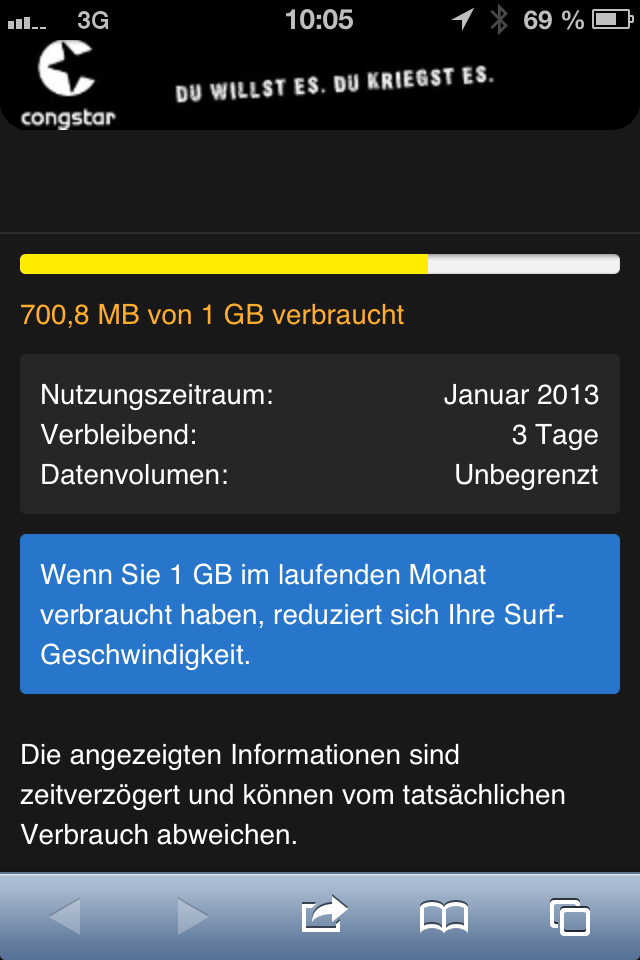
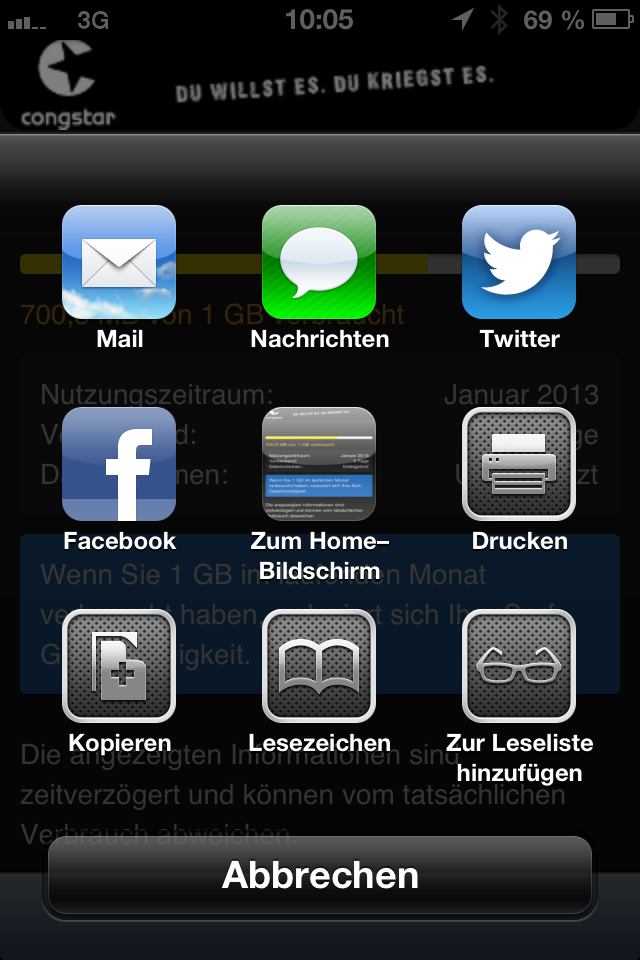
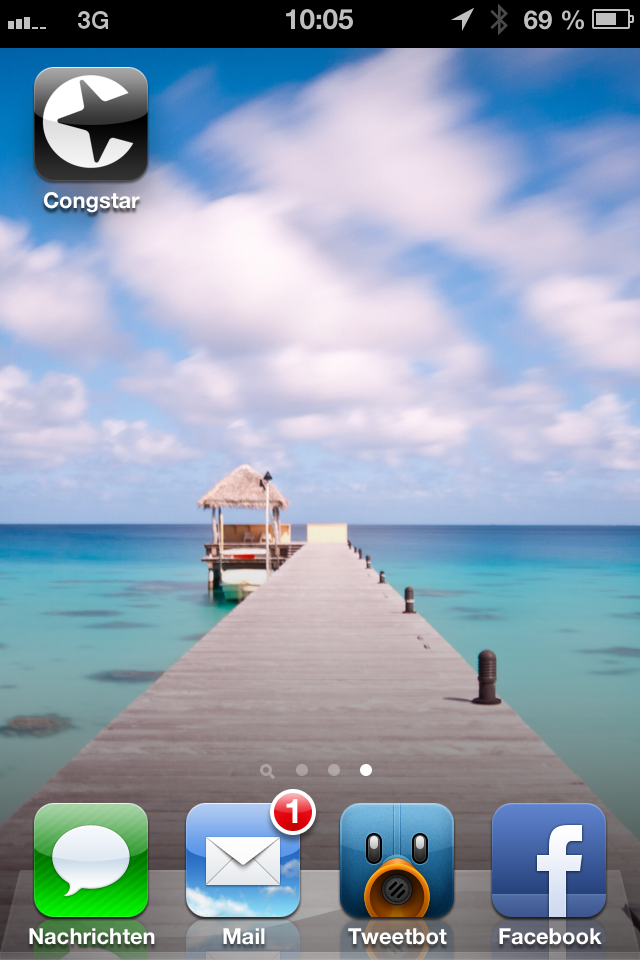
UPDATE: Mittlerweile gibt es eine eigene Congstar App für iOS.



Trackbacks
Kommentare
Das war genau der Tipp, nach dem ich gesucht habe, um mir das bisher verbrauchte Datenvolumen anzeigen zu lassen. Vielen Dank für den tollen Tipp.
Super Tipp, genau das Richtige!
Scheint mit iOS 7 nicht mehr zu funktionieren. Schade eigentlich…
Hallo Julian,
eben unter iOS 7.0.4 auf dem iPhone ausprobiert: Klappt so wie es sein sollte.
Was funktioniert bei Dir konkret nicht? Der Aufruf der Seite, das Abspeichern als Web-App oder die Anzeige des Icons mit der gewünschten PNG-Datei? Evtl. ist der Link zur PNG-Datei nicht korrekt? Ich nutze dafür Dropbox, allerdings nicht den Freigabe-Link zur PNG-Datei, diese führt nämlich auf eine Dropbox-Seite, wo die Datei eingebettet ist, sondern den direkten Link zur nackten Datei.
Gruß
Matze
Hallo,
leider bekomme ich es mit iOS 7.1 nicht hin:
Javascript erfolgreich in mobile Safari als Bookmark hinzugefügt, PNG-Datei zur Dropbox hinzugefügt, Telekomseite aufgerufen, WebClip-Bookmark ausgeführt, Link zur PNG eingegeben (direkter Link und public-link probiert) und dann zum Homescreen hinzugefügt.
Auch wenn ich den Browsercache leere, klappt es nicht mit dem Icon.
Ist meine PNG mit 512×512 Pixeln vlt. zu groß?
Vielen Dank!
Hallo,
auch mit iOS 7.1 klappt das nachwievor ganz gut. Ich habe es eben mit einem abgespeicherten JPG aus meiner Dropbox getestet. Wichtig ist, dass es der Link zur Bilddatei ist und nicht der Dropbox-Public Link. Du kannst auch alternativ einen anderen Link nutzen, z. B. http://upload.wikimedia.org/wikipedia/de/archive/4/40/20090410071501!Congstar.svg
Vielen Dank für die schnelle Antwort!
Leider klappt es auch nicht mit deinem Link.
Ich erstelle in Safari ein Bookmark, ersetze die URL mit dem Javascript
javascript:(function(){var%20iconUrl%20%3D%20prompt%28%22Enter%20the%20full%20URL%20to%20your%20icon%3A%22%2C%22%22%29%3Bvar%20headTag%20%3D%20document.getElementsByTagName%28%22head%22%29%5B0%5D%3Bvar%20newLink%20%3D%20document.createElement%28%22link%22%29%3BnewLink.setAttribute%28%22rel%22%2C%22apple-touch-icon%22%29%3BnewLink.setAttribute%28%22href%22%2CiconUrl%29%3BheadTag.appendChild%28newLink%29%3B})();
rufe dann pass.telekom.de auf, öffne das Bookmark mit dem Javascript, füge deinen Link ein und adde dann
pass.telekom.de zum Homescreen.
Das Vorschaubild ist leider trotzdem nur ein Screenshot von der Seite und nicht das Congstar-Logo.
:/
Vielen Dank für Deine Hilfe!
Gruß
P
Auch ich bin vor kurzem zu Congstar gewechsel und war von den Möglichkeiten das eigene Datenvolumen / Anrufe und SMS zu tracken ziemlich enttäuscht. Ich bin dann über diesen Artikel http://www.blog-it-solutions.de/2014/iphone-app-datenvolumen/ auf eine App gestoßen, die zwar leider nicht kostenlos ist, die mich aber zumindest automatisch über den aktuellen Stand meines Datenverbrauchs erinnert.
Gruß Markus
Hallo Markus,
ich nutze die App DataMan ebenfalls parallel, allerdings ist das getrackte Volumen nicht genau – zumindest nicht passend zur Congstar Online Auskunft auf http://pass.telekom.de
Teilweise habe ich Volumen-Unschärfen von 10 % in der App, also 560 MB verbraucht, laut Congstar aber nur 510 MB verbraucht. Ich hatte auch schon den Fall, dass mir DataMan ca 2 GB verbrauchtes Volumen angezeigt hatte, obwohl ich nur 1,5 GB verbraucht hatte.
Hallo Matze,
danke für den Hinweis. Ich habe das gerade mal überprüft und komme auf ein ähnliches Ergebnis wie du. Seit Monatsbeginn zeigt DataMan aktuell knapp über 80MB, die Auskunft allerdings nur knapp 70MB. Das ist ebenfalls eine Abweichung von über 10 %. Ich werde das die nächsten Monate mal beobachten. Vielleicht hilft als Workaround einfach die Grenze bei DataMan um 10-15 % hoch zu setzen 😉